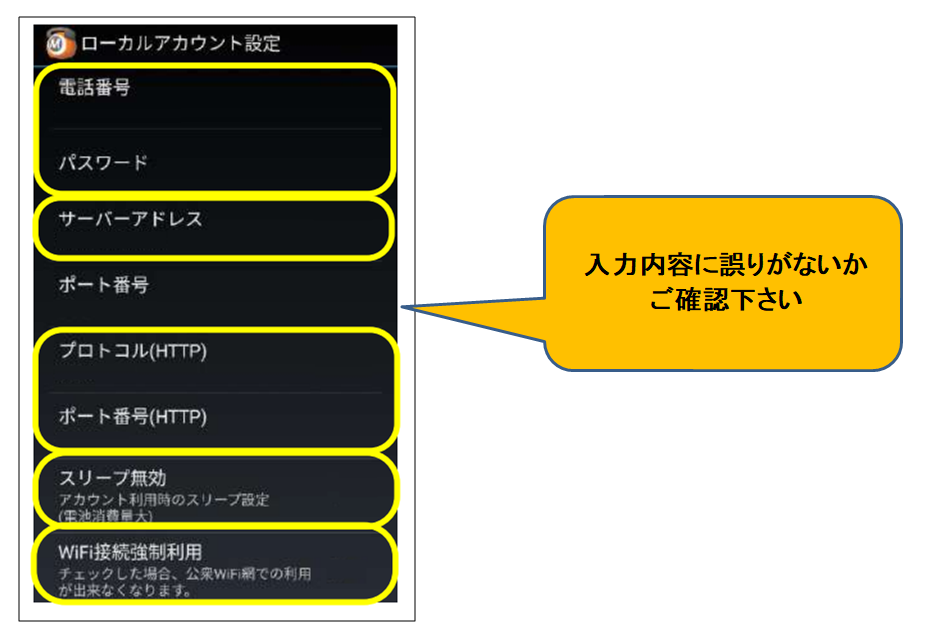Q: (Android)MOT/Phoneが「登録失敗」になって使えないのですが?/「登録成功」にならない/電話をかけても無音のまま何も起こらない
A:
登録失敗になってしまい、MOTPhoneアプリが正常に動作しない場合は【MOTPhoneアプリのアカウント情報がサーバに正常に到達していない】ことが考えられます。
恐れ入りますがそれぞれご確認いただき、症状が改善しないかお試しください。
***前準備***
全ての設定はMOT/Phoneアプリを最新版にバージョンアップしたうえでお試しいただけますよう、お願いいたします。
また、Android OS10をご利用の場合、MOT/Phoneアプリを最新版にバージョンアップの上、スマホ本体(端末側)の設定変更が必要です。
MOT/Phoneアプリの設定後にこちらの設定も実施してください。
【(Android)MOT/Phoneが「登録失敗」になってしまった場合の確認ポイント】
■アカウント設定を確認する
・アカウントの設定(入力)に誤りがあり、ご利用いただけない場合があります。
設定データが正しくサーバに到達しない場合は、登録失敗となります。
内線番号やパスワードの打ち間違い、見間違いがないか、要らない空白などが入っていないか、設定値を再確認の上、打ち直してお試しください。
・間違いの例:0(ゼロ)とO(オー)、I(大文字アイ)とl(小文字エル)と1(イチ)など
■内線が重複していないか確認する
・同じ内線番号を別の機器と重複して登録されていないか、ご確認下さい。
また、別に空いている内線番号があれば、そちらに入れ替えてお試しください。
※内線番号の重複や、PBXに登録されていない内線番号(利用不可の番号)を入力しているためにご利用いただけないケースも散見されます。内線番号に間違いがないか、ご確認下さい。
■機器の設定を確認する
設定により通信が阻害され、設定データがサーバに到達しない場合は、登録失敗になります。
以下内容をご確認下さい。
・モバイルデータ通信やWiFiがOFFになっていて、データ通信がご利用いただけない場合があります。それぞれの設定をONにして症状が改善しないかお試しください。
・ステータスバーをスライドし、「通知パネル」>「設定」>「データ通信・機内モード」>「データ使用」にて「モバイルデータ」をONにしてから、MOT/Phoneアプリを再起動してお試しください。
・ホーム画面、またはアプリ一覧画面>「設定」>「ネットワークとインターネット」をタップ>「Wi-Fi」をオンにします。
・おやすみモード、サイレントモード、機内モードなどの、機器の利用制限設定を解除し忘れていて、ご利用いただけない場合があります。設定を見直して症状が改善しないかお試しください。
・スリープ中もネットワーク通信を行うために、バッテリ―使用量の最適化を行わないように設定する必要があります。
※データ通信量を抑制するデータセーバーや省電力ツールがONになっている場合はOFFにして症状が改善しないか、併せてご確認下さい。
※端末側の操作方法については端末のメーカーにお問い合わせいただきますようお願いいたします。
(参考例)
Galaxy S7 edge
[設定]>[バッテリー]>[バッテリーの使用量]>[その他]メニュー >[バッテリー使用量を最適化]>[非最適化アプリ]
Xperia Z5
[設定]>[バッテリー]>メニュー >[電池の最適化]>[最適化しないアプリ]
データセーバー [設定]>[アプリ設定]>[MOT/Phone]>[データ使用]>[バックグラウンドデータ]および[データ通信を制限しない]をONにします。
・スマホ本体の「日付と時刻」がズレている場合に、このアプリにかかわらず動作不良となる場合があります。
「日付と時刻」を実際の時間に合わせる、自動設定するなどして、「日付と時刻」にズレがないかも併せてご確認下さい。
(設定方法につきましてはご利用端末の提供元にご確認ください)。
■(スマホの場合)4G(携帯)回線では接続可能かどうか、確認する
4G(携帯)回線で接続可能な場合は、ご利用のWiFi環境との兼ね合いで症状が発生していることが考えられます。以下内容をご確認下さい。
※4G(携帯)回線でもご利用いただけない場合は設定値に間違いがある可能性があります。上記の設定をやり直して症状が改善しないかお試しください。
・WiFi設定のDNSを手動設定に変えて、IPアドレス以外のアドレスが入っていたら削除してください。その後、MOT/Phoneアプリを再起動してお試しください。
・MOT/Phoneアプリの設定よりプロトコル設定を変更して症状が改善しないかお試しください。
※移動先により適した設定が異なる場合は、移動先毎に切り替える必要がある場合があります。
MOT/Phoneアプリの設定>電話設定>1.初期設定>プロトコルにて「UDP」、「TCP」、「TLS」にそれぞれ変更して症状が改善しないかお試しください。
・無線LANアクセスポイントのルータ機能が有効になっていてルータが多段になっているために接続できない場合があります。
無線LANアクセスポイントに切替スイッチがついている場合はAPモードに切り替えし、無線LANアクセスポイントを再起動して症状が改善しないかお試しください。
1.(後で元に戻す必要がある場合があるため、)切替スイッチがどのようなモードになっているか確認します。(自動、ルータモードなど)
2.「APモード」に切り替えます。
3.無線LANアクセスポイントの電源を入れなおします。
4.無線LANアクセスポイントのランプなどが落ち着くのを待ってから、動作確認を行ってください。
※本作業は切り分けのために行っております。症状が改善しない場合は必ず切替スイッチを元に戻してください。
また、無線LANアクセスポイントのモード設定や、その他の設定に間違いがないか、無線LANアクセスポイントのメーカーや端末の提供元にお問い合わせの上、設定や無線LANアクセスポイントの状態を見直して症状が改善しないかお試しください。
・ご利用のルータへ下記ポートの通信を制限しない設定(ポート開放)を行って症状が改善しないかお試しください。
TCP/UDP 5060
TCP 5061 (上記トランスポート設定をTLSで利用した場合)
UDP 20000~20800
※ルータの設定方法はご利用機器のサポートにご確認下さい。
なお、移動中で公衆WiFiに切り替わるなど、通信状態の変更・悪化などによりつながらない場合もあります。
通信が安定している状態でご利用ください。
恐れ入りますがそれぞれご確認いただき、症状が改善しないかお試しください。
***前準備***
全ての設定はMOT/Phoneアプリを最新版にバージョンアップしたうえでお試しいただけますよう、お願いいたします。
また、Android OS10をご利用の場合、MOT/Phoneアプリを最新版にバージョンアップの上、スマホ本体(端末側)の設定変更が必要です。
MOT/Phoneアプリの設定後にこちらの設定も実施してください。
【(Android)MOT/Phoneが「登録失敗」になってしまった場合の確認ポイント】
■アカウント設定を確認する
・アカウントの設定(入力)に誤りがあり、ご利用いただけない場合があります。
設定データが正しくサーバに到達しない場合は、登録失敗となります。
内線番号やパスワードの打ち間違い、見間違いがないか、要らない空白などが入っていないか、設定値を再確認の上、打ち直してお試しください。
・間違いの例:0(ゼロ)とO(オー)、I(大文字アイ)とl(小文字エル)と1(イチ)など
※半角で入力してください。
・余計な空白が入っているなどもデータ不一致となります。
入力内容を全て消して入力し直してください。
・端末の設定方法はこちらをご確認下さい。
・機種によって、「スリープ無効」にチェックする必要があります。「スリープ無効」に設定した場合に動作が改善するかどうかも併せてご確認ください。
■内線が重複していないか確認する
・同じ内線番号を別の機器と重複して登録されていないか、ご確認下さい。
また、別に空いている内線番号があれば、そちらに入れ替えてお試しください。
※内線番号の重複や、PBXに登録されていない内線番号(利用不可の番号)を入力しているためにご利用いただけないケースも散見されます。内線番号に間違いがないか、ご確認下さい。
■機器の設定を確認する
設定により通信が阻害され、設定データがサーバに到達しない場合は、登録失敗になります。
以下内容をご確認下さい。
・モバイルデータ通信やWiFiがOFFになっていて、データ通信がご利用いただけない場合があります。それぞれの設定をONにして症状が改善しないかお試しください。
・ステータスバーをスライドし、「通知パネル」>「設定」>「データ通信・機内モード」>「データ使用」にて「モバイルデータ」をONにしてから、MOT/Phoneアプリを再起動してお試しください。
・ホーム画面、またはアプリ一覧画面>「設定」>「ネットワークとインターネット」をタップ>「Wi-Fi」をオンにします。
・おやすみモード、サイレントモード、機内モードなどの、機器の利用制限設定を解除し忘れていて、ご利用いただけない場合があります。設定を見直して症状が改善しないかお試しください。
・スリープ中もネットワーク通信を行うために、バッテリ―使用量の最適化を行わないように設定する必要があります。
※データ通信量を抑制するデータセーバーや省電力ツールがONになっている場合はOFFにして症状が改善しないか、併せてご確認下さい。
※端末側の操作方法については端末のメーカーにお問い合わせいただきますようお願いいたします。
(参考例)
Galaxy S7 edge
[設定]>[バッテリー]>[バッテリーの使用量]>[その他]メニュー >[バッテリー使用量を最適化]>[非最適化アプリ]
Xperia Z5
[設定]>[バッテリー]>メニュー >[電池の最適化]>[最適化しないアプリ]
データセーバー [設定]>[アプリ設定]>[MOT/Phone]>[データ使用]>[バックグラウンドデータ]および[データ通信を制限しない]をONにします。
・スマホ本体の「日付と時刻」がズレている場合に、このアプリにかかわらず動作不良となる場合があります。
「日付と時刻」を実際の時間に合わせる、自動設定するなどして、「日付と時刻」にズレがないかも併せてご確認下さい。
(設定方法につきましてはご利用端末の提供元にご確認ください)。
■(スマホの場合)4G(携帯)回線では接続可能かどうか、確認する
4G(携帯)回線で接続可能な場合は、ご利用のWiFi環境との兼ね合いで症状が発生していることが考えられます。以下内容をご確認下さい。
※4G(携帯)回線でもご利用いただけない場合は設定値に間違いがある可能性があります。上記の設定をやり直して症状が改善しないかお試しください。
・WiFi設定のDNSを手動設定に変えて、IPアドレス以外のアドレスが入っていたら削除してください。その後、MOT/Phoneアプリを再起動してお試しください。
・MOT/Phoneアプリの設定よりプロトコル設定を変更して症状が改善しないかお試しください。
※移動先により適した設定が異なる場合は、移動先毎に切り替える必要がある場合があります。
MOT/Phoneアプリの設定>電話設定>1.初期設定>プロトコルにて「UDP」、「TCP」、「TLS」にそれぞれ変更して症状が改善しないかお試しください。
・無線LANアクセスポイントのルータ機能が有効になっていてルータが多段になっているために接続できない場合があります。
無線LANアクセスポイントに切替スイッチがついている場合はAPモードに切り替えし、無線LANアクセスポイントを再起動して症状が改善しないかお試しください。
1.(後で元に戻す必要がある場合があるため、)切替スイッチがどのようなモードになっているか確認します。(自動、ルータモードなど)
2.「APモード」に切り替えます。
3.無線LANアクセスポイントの電源を入れなおします。
4.無線LANアクセスポイントのランプなどが落ち着くのを待ってから、動作確認を行ってください。
※本作業は切り分けのために行っております。症状が改善しない場合は必ず切替スイッチを元に戻してください。
また、無線LANアクセスポイントのモード設定や、その他の設定に間違いがないか、無線LANアクセスポイントのメーカーや端末の提供元にお問い合わせの上、設定や無線LANアクセスポイントの状態を見直して症状が改善しないかお試しください。
・ご利用のルータへ下記ポートの通信を制限しない設定(ポート開放)を行って症状が改善しないかお試しください。
TCP/UDP 5060
TCP 5061 (上記トランスポート設定をTLSで利用した場合)
UDP 20000~20800
※ルータの設定方法はご利用機器のサポートにご確認下さい。
なお、移動中で公衆WiFiに切り替わるなど、通信状態の変更・悪化などによりつながらない場合もあります。
通信が安定している状態でご利用ください。